Подборка программа для просмотра фотографий на Windows 10. Просмотр картинок windows 10
Как вернуть стандартное приложение "Просмотр фотографий Windows" и включить предпросмотр картинок в Windows 10
Просмотр фотографий Windows 10
Фотография была изобретена очень давно, но, несмотря на это, популярность у нее только нарастала. И если раньше данную «роскошь» себе могли позволить единицы, то сейчас у каждого школьника есть, так сказать, свой фотоаппарат.
Но речь в статье пойдет не об аппаратах, способных фотографировать, а об устройствах, способных открывать фотографии. А если быть точнее, то о приложениях, с помощью которых возможен просмотр фотографий Windows.
«Фотографии»
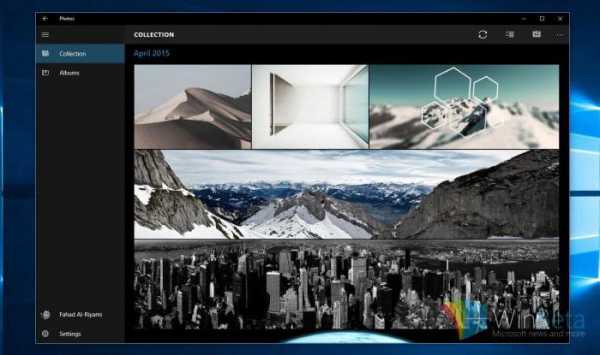
В первую очередь стоит рассказать, как протекает просмотр фотографий Windows 10. Стандартный инструмент для этого так и именуется - «Фотографии». Это незамысловатая функция, которая по большей мере и предназначена лишь для открытия снимков разного формата. На большее от него и не рассчитывайте. Конечно же, редактировать фото можно, но функций для этого очень мало, и по большей мере это коррекция, чем полноценное редактирование. Программа «Фотографии» способна предоставить на выбор такие инструменты:
"Улучшить". При нажатии на данный пункт программа самостоятельно попробует задать более приемлемые параметры изображению. Конечно, велика доля того, что вам не понравятся исправления, поэтому всегда можно от этого отказаться и воспользоваться другими возможностями.
"Поворот". Тут все просто. Выбрав данный параметр, вы сможете повернуть фотографию строго на 90 градусов. Проделав данные манипуляции несколько раз, можно повернуть и на 180, 270 и на все 360 градусов.
"Обрезать". С помощью этой опции вы за пару секунд сможете обрезать фотографию так, как вам угодно.
"Выровнять". Позволяет устранить завал горизонта.
"Устранить эффект красных глаз". Если выбрать этот пункт и нажать курсором на «красные» глаза, данный эффект пропадет.
"Ретушь". Пользователи "Фотошопа" с этим хорошо знакомы. С помощью данного инструмента можно сгладить различные дефекты кожи.
Также можно воспользоваться уже готовыми фильтрами или же самому произвести цветокоррекцию.
Paint
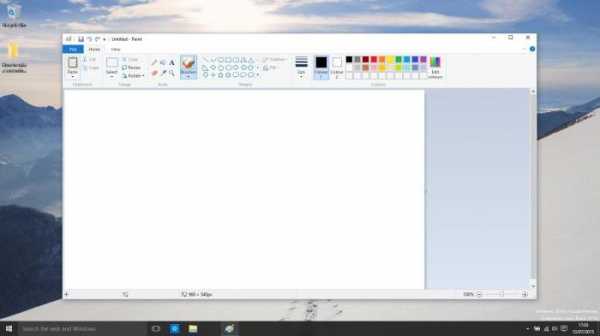
Если мы начали со стандартных программ, которые способны осуществить просмотр фотографий Windows, то нельзя обойти стороной и оригинальный редактор под названием Paint.
Он, конечно же, не может похвастаться обилием своих возможностей и инструментов, но все же для проведения минимальных манипуляций он годится. Притом он не сможет вогнать в ступор неопытного пользователя, так как его интерфейс до боли простой.
Используя Paint, вы сможете:
Открывать фотографии для просмотра.
Изменять размер.
Делать перспективу.
Наносить курсором линии и элементы геометрии.
Обрезать изображение.
Сохранять в других форматах.
Печатать текст на фото.
Как видно, опций у программы немного, набор минимальный. В целом она и не позиционирует себя тяжеловесным редактором, главное, что это еще одна программа, которая обеспечивает просмотр фотографий Windows.
Picasa

Если говорить о продуктах посерьезней, то нельзя не отметить Picasa. Разработчиком данного ПО является всеми известная компания Google. И в отличие от представленных выше программ, данная способна не только проводить коррекцию фото, но и осуществлять запись на носители CD и DVD.
Нельзя умолчать и о том, что она поддерживает огромное количество форматов, таких как jpg, png, gif, bmp и tif. Также есть возможность просматривать видео, но речь сейчас не об этом.
Если перечислять особые способности Picaso, то список будет выглядеть примерно так:
Ярлык. Функция, которая способна за короткое время выделить фото из различных фотоальбомов в разных темах.
Есть возможность установки пароля на альбом или коллекцию.
Есть набор стандартных инструментов, которые могут как устранить эффект красных глаз, так и изменить цвет, размер и наклон фото.
Из особенностей программы выделяется способность автоматического уменьшения снимка при отправке его по электронной почте. Сделано это для того, чтобы собеседник его смог запросто открыть.
Также возможно создать коллаж и даже преобразовать фото в веб-страницу.
FastStone Image Viewer

Если двигаться в сторону более мощных программ, то FastStone Image Viewer на очереди. Просмотр фотографий Windows 10 - это лишь одна из ее возможностей. Еще она предоставляет конвертацию документа практически в любой формат и довольно гибкие инструменты для редактирования изображений. И, что немаловажно, данное ПО можно применять в виде менеджера.
Кроме всего прочего, есть возможность накладывать слои на изображение. Это будет очень полезной находкой в том случае, если вы захотите заняться полномасштабной обработкой снимков. И еще маленьким бонусом идет возможность делать фото экрана.
PhotoShop
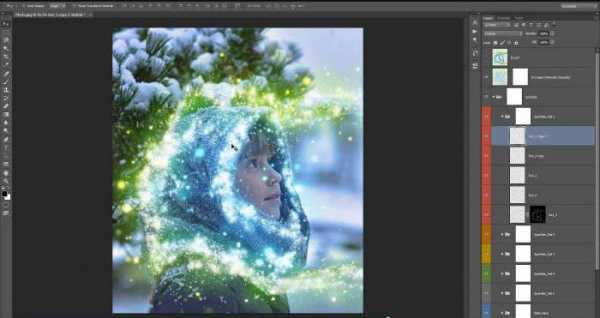
Так сказать, с программами, обеспечивающими просмотр фотографий Windows 10, мы разобрались, сейчас же поговорим о мощнейшем редакторе. Имя ему PhotoShop. Каждый, кто сталкивался с необходимостью обработать изображение как только душе угодно, приходил именно к этой программе. И неспроста: на борту у нее столько инструментов и возможностей, что их перечисление займет уйму времени, а просмотр фотографий Windows - это только одна из них.
Можно лишь отметить пару возможностей, а именно накладывание слоев и маски. Таких инструментов нет практически ни в каком другом аналоге, а с помощью них получится из любой фотографии сделать конфетку.
Также стоит упомянуть, что на данный момент именно PhotoShop является лидером на рынке среди других редакторов. Помимо этого, она еще постоянно обновляется. Но подойдет ли программа для просмотра фото? Безусловно, да! Она с легкостью откроет изображение любого формата. Но здесь возникает другой вопрос: «Стоит ли пользоваться ею в этих целях?»
Вывод
В заключение хотелось бы обозначить, какая из программ для какой цели лучше всего применима. Выше был лишь косвенно затронут этот вопрос.
Итак, если вам необходим только просмотр фотографий Windows 10, по умолчанию простейшие программы вам отлично подойдут. Это такие как «Фотографии» и Paint. И то, вторая - скорее редактор, но все же про нее забывать не стоит. Если говорить о не стандартных продуктах, то Picasa также отлично подходит для того, чтобы проводить просмотр фотографий Windows 10. Где находится эта программа - вы прекрасно знаете: она скачивается из интернета.
Что касается потребности в редактировании фото, то тут также есть варианты. Конечно же, если вы собираетесь заняться высокоуровневой обработкой фото, то вам просто необходим PhotoShop. Он, конечно, сложный в использовании, но когда вы научитесь им орудовать, то больше не сможете променять его ни на какую другую программу.
Но, а если вы хотите провести малую коррекцию фото, то лучше выбрать FastStone Image Viewer. Он прост в использовании и не требует больших ресурсов от компьютера, а также способен проводить довольно сложные операции по коррекции изображения.
fb.ru
Программы просмотра фотографий Windows 10
Вышедшая недавно Windows 10 имеет множество ошибок и недочётов, которые Microsoft пытается исправить. Одной из таких проблем является ошибка с встроенным приложением Photos, которое должно выполнять функцию открытия картинок. Данная статья поможет выбрать стороннюю программу, которое полностью заменит встроенное.
Список сторонних приложения
Использование сторонних приложений зачастую является лучшим вариантом при решении некоторых проблем. Например, использование сторонних видеопроигрывателей позволяет расширить набор функций при просмотре видео, которые во встроенном проигрывателе отсутствуют, например, форматирование субтитров.
В случае с программами просмотра фотографий та же ситуация. Стандартное приложение Photos имеет ограниченный набор функций, при этом использует большой ресурс компьютера.
На данный момент существует огромное разнообразие бесплатных программ, которые по функционалу и возможностям мало в чём уступают платным, поэтому нет особого смысла покупать ту или иную программу, когда существует её бесплатный аналог.
Наиболее популярные приложения для открывания изображений, просмотр фотографий windows 10:
- IrfanView;
- Picasa;
- FastStone Image Viewer;
- STDU Viewer.
Особенности бесплатных приложений
- Одной главной общей особенностью всех подобных программ является функция просмотра изображений разных форматов. Вышеперечисленные приложения могут открывать приложения всех форматов, что позволяет установить одно из них и не беспокоиться о том, что придётся скачивать дополнительное приложение для открытия файла другого формата.Стоит отметить, что программа IrfanView может потребовать установки дополнительного кодека для просмотра того или иного формата, что не займёт много времени, но потребует наличия Интернет-соединения.
- Второй полезной функцией, которая имеется во всех данных приложениях является функция редактирования. Каждая программа имеет свой набор инструментов для редактирования, однако каждая из них может выполнить простейшие задачи по редактированию: обрезка, увеличение, изменение фильтра и т.п. Помимо этих функций некоторые из них имеют возможность удаления красных глаз и другие инструменты.Печать фотографий – следующая функция, которую имеют почти все подобные программы.Помимо общих особенностей каждая программа имеет свои индивидуальные возможности и преимущества.
IrfanView особенности и преимущества
 Особенности программы IrfanView заключаются в том, что помимо изображений он может воспроизводить различные видео. Эта функция подходит для тех, кто не хочет использовать одно приложение для одного дела и каждый раз привыкать к новому интерфейсу.
Особенности программы IrfanView заключаются в том, что помимо изображений он может воспроизводить различные видео. Эта функция подходит для тех, кто не хочет использовать одно приложение для одного дела и каждый раз привыкать к новому интерфейсу.
Можно отметить, что через эту программу можно создавать веб-страницы. Эта особенность пригодится не всем пользователям, однако её наличие никому не помешает.
Главные преимущества программы в том, что она автоматически корректирует гамму, цвет, контраст и насыщенность и выделяет теневые участки фотографии, не трогая другие участки. К преимуществам можно отнести также предпросмотр изображений.
Picasa
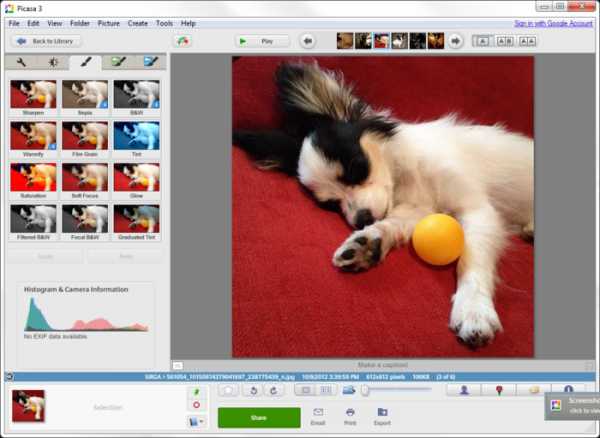 Picasa – приложение, которое автоматически находит все ваши фотографии и изображения на компьютере, после чего их можно легко найти через его интерфейс. Также интересной особенностью можно отметить то, что оно позволяет отправлять изображения в блог, а также использует геоданные и отмечает где фото было сделано.
Picasa – приложение, которое автоматически находит все ваши фотографии и изображения на компьютере, после чего их можно легко найти через его интерфейс. Также интересной особенностью можно отметить то, что оно позволяет отправлять изображения в блог, а также использует геоданные и отмечает где фото было сделано.
Вкупе с встроенным редактором Picasa становится незаменимым помощником любого фотографа.
STDU Viewer
Нужно приложение, имеющее в своём арсенале инструменты для комфортного просмотра фотографий и текстовых документов? Тогда STDU Viewer – ваш выбор. Очень удобный интерфейс, возможность открывать огромное количество форматов изображений и текстов, а также маленький размер делают это приложение одним из лучших среди конкурентов.
FastStone Image Viewer
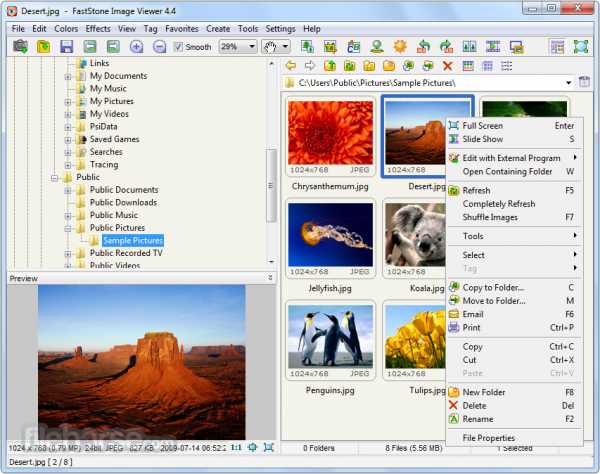 Приложение из списка «есть всё, что нужно, но не больше». Для работы с фотографиями подходит отлично, имея большое количество фильтров, возможность предпросмотра изображений, сортировка картинок по каталогам и прочее.
Приложение из списка «есть всё, что нужно, но не больше». Для работы с фотографиями подходит отлично, имея большое количество фильтров, возможность предпросмотра изображений, сортировка картинок по каталогам и прочее.
Имея хорошее приложение для просмотра изображений на виндовс можно не беспокоиться о том, что в нужный момент не получится отредактировать или просмотреть нужную фотографию или картинку. Поэтому стоит всегда иметь на компьютере подходящую программу, подобранную под свои нужды.
winphon.ru
- Скорость работы компьютера проверить онлайн
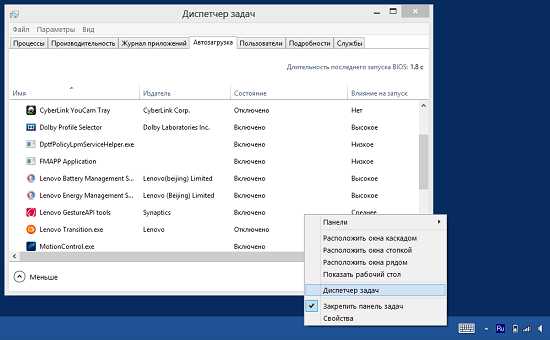
- Как записать музыку с компьютера на диск cd rw в машину

- Настройка dhcp сервера windows 2018 r2

- Логический и основной том разница
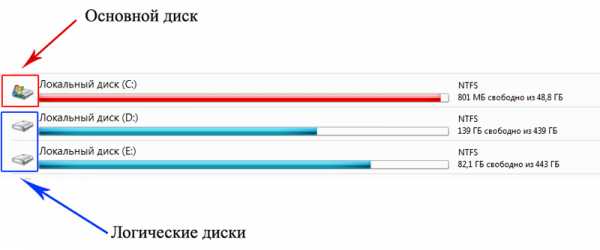
- Ip адрес от чего зависит

- Почему так медленно работает компьютер

- Установка заблокирована visual studio 2018
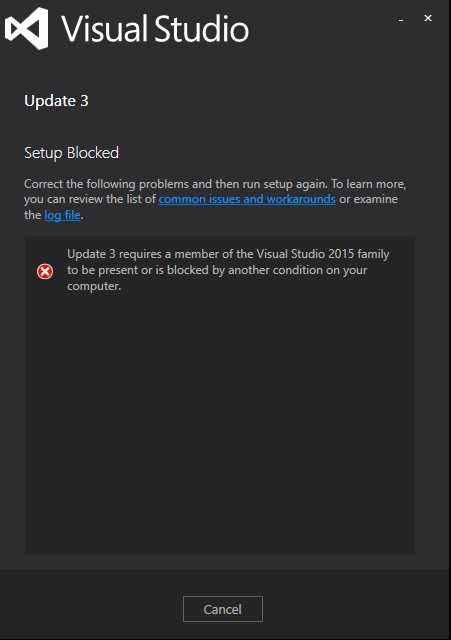
- Как отключить в компьютере рекламу
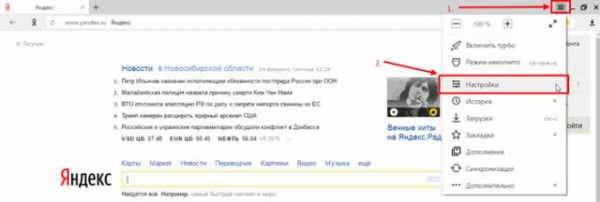
- Почему тормозит компьютер windows 7

- Как сменить пароль в скайпе если забыл старый

- Почему монитор моргает

